Ubicación y disponibilidad
- Menú: > >
- Nivel de acceso: todos
- Modelo: todos
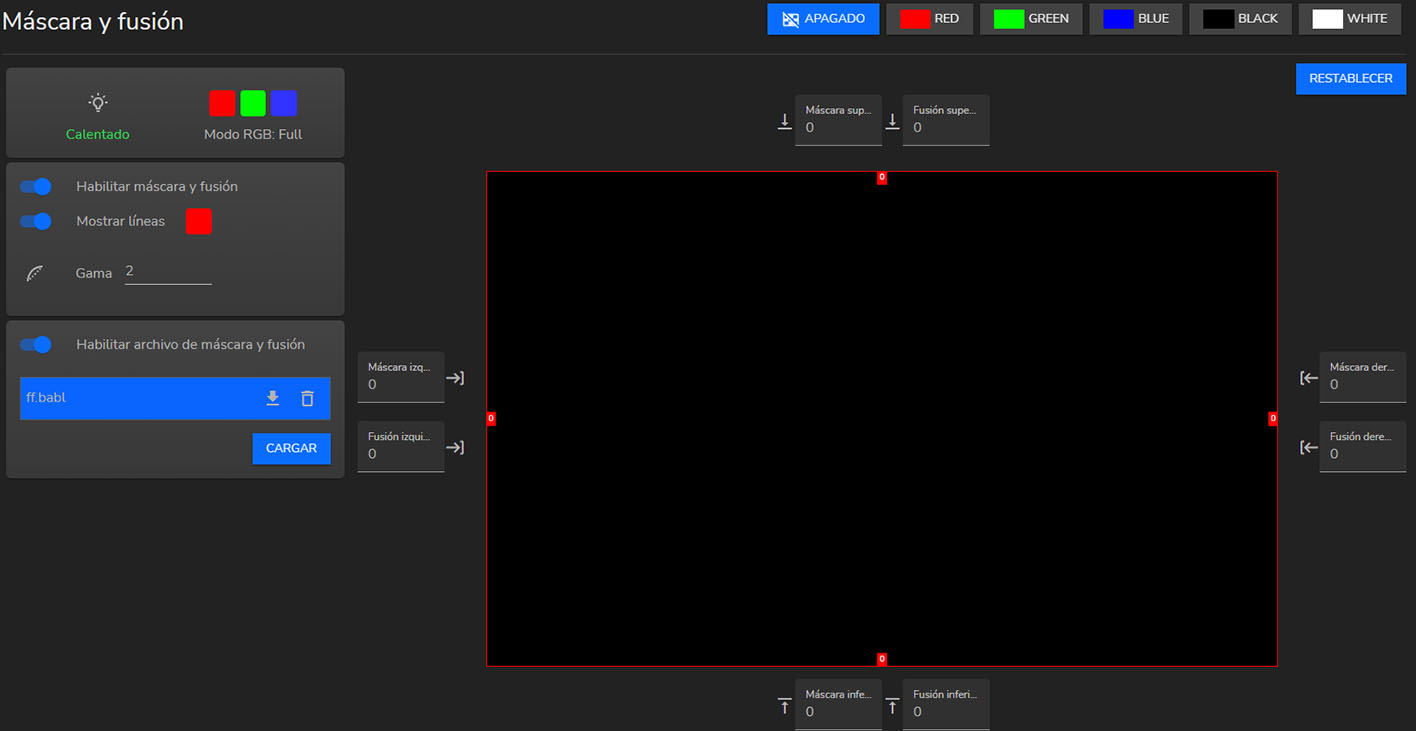
El desplazamiento se utiliza para cortar la imagen en uno o varios lados (máscara). Se utiliza para ocultar partes de la imagen que no deben mostrarse en la pantalla. Por ejemplo: si la fuente es un PC con Windows, la barra de menús puede ocultarse utilizando este método.
Cuanto más grande sea el valor de la máscara, mayor será la máscara de la imagen (por barra negra) en el lateral correspondiente. Por ejemplo, una máscara superior de 100, dejará en blanco las 100 líneas superiores.
La altura o el ancho se utiliza para crear una zona de fusión con una caída de brillo suave. Se utiliza para compensar el doble brillo en las áreas de solapamiento. El valor es el tamaño del área fusionada en píxeles.
Cuando proyecte una imagen con 2 o más proyectores, siempre hay un solapamiento pequeño que debería corregirse mediante la función de fusión.
El principio básico es que la configuración de solapamiento en la fuente se corresponda con la configuración de la anchura de máscara para el proyector. Esto significa que si la zona de solapamiento para la fuente se establece en 500 píxeles, la anchura de la zona de la máscara para el proyector debe establecerse también en 500 píxeles.
El primer paso es alinear la imagen de los proyectores con tanta precisión como sea posible de un modo mecánico, lo que significa que sin correcciones ópticas. Al mismo tiempo, establezca un solapamiento en las imágenes entre las dos pantallas.
Después, ajuste las irregularidades restantes usando las funciones de desplazamiento y distorsión en los proyectores para obtener el último ajuste de la alineación.
Elija un patrón de prueba en la parte superior de la pantalla.

Determine la posición de inicio de la máscara para la altura y la anchura de enmascaramiento junto con el tamaño deseado de la máscara para establecer la anchura de la zona enmascarada.
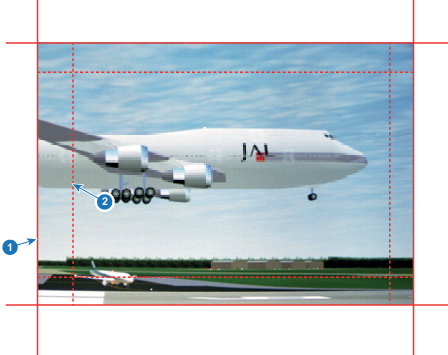
Seleccione uno de los cuatro valores de posición inicial:
Repita este proceso para todos los demás lados.
Elija un patrón de prueba en la parte superior de la pantalla.

Ajuste el desplazamiento para cortar la imagen en cada lado (máscara).
La siguiente ilustración muestra la línea de máscara (borde) ajustada a 100 píxeles, y la línea de mezcla (anchura) ajustada a 150 píxeles (150 píxeles desde la línea de mezcla).
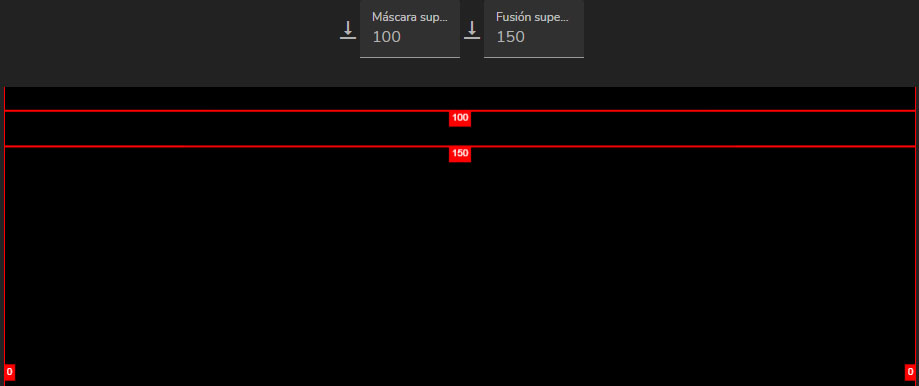
Si hay disponibles archivos personalizados, seleccione el archivo que desee y confirme.

El archivo personalizado se aplicará al proyector.
Arrastre y suelte el archivo personalizado y vuelva a seleccionar .
Ahora se puede seleccionar el archivo personalizado y aplicarlo al proyector.